ppt2010中smartart工具怎么使用
发布时间:2017-06-01 10:23
在制作PPT演示文稿的过程中,可以充分利用ppt自带的SmartArt图形。来充分表现演讲者的思想。那么SmartArt大家知道是什么吧?下面小编就为你详解ppt中的SmartArt图形怎么使用吧。
ppt2010的SmartArt图形的用法
当选定某一个SmartArt图形的时候,如果觉得不够用可以增加。在插入的SmartArt图形上右键单击,从弹出的菜单中选择【添加形状】/【在后(前)面添加形状】,就可以添加了,如图:
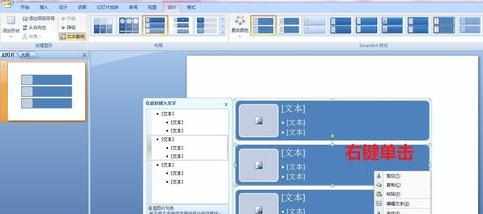
可以更改插入的SmartArt图形的布局,选中图形打开【设计】选项卡,找到【布局】组,在上面的列表中选择需要的布局,如图:

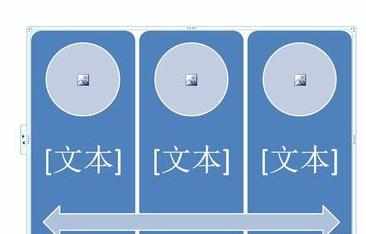
可以任意改变插入的SmartArt图形的大小,,把鼠标指针移动到任意一个角上,当指针变为倾斜的两头都由小箭头的时候,左键单击鼠标,鼠标变为黑十字,按住左键拖动就可以改变大小了,如图:
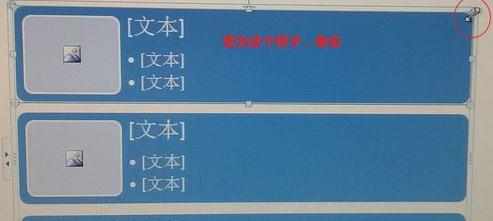
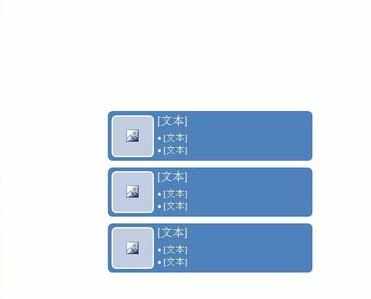
可以更改插入的SmartArt图形的样式,选中图形打开【设计】选项卡,找到【SmartArt样式】组,在上面的列表中选择需要的样式,如图:

可以更改插入的SmartArt图形的颜色,选中图形打开【设计】选项卡,找到【SmartArt样式】组,找到【更改颜色】按钮,单击【更改颜色】按钮,在下面的列表中选择需要的颜色,如图:

可以更改插入的SmartArt图形的图片,操作及效果如图:

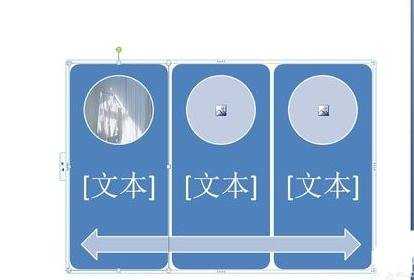
猜你感兴趣:
1.ppt中的SmartArt图形怎么使用
2.ppt怎样使用smartart功能
3.怎么在PPT中插入SmartArt图形
4.PPT2010如何将文本转化成SmartArt图形
5.怎么在word2010中用SmartArt制作组织结构

ppt2010中smartart工具怎么使用的评论条评论